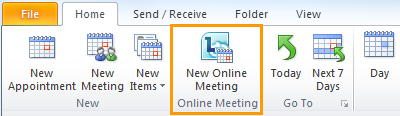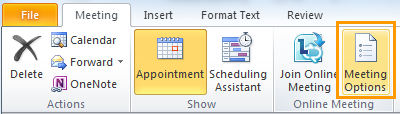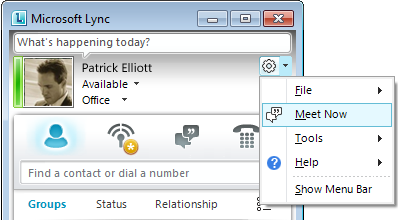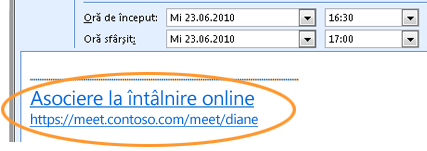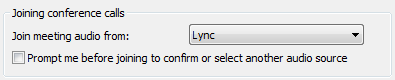Notă: Acest articol și-a făcut treaba și va fi retras în curând. Pentru a preveni problemele de tip „Pagina nu a fost găsită”, eliminăm linkurile despre care știm. Dacă ați creat linkuri spre această pagină, eliminați-le și împreună vom menține un web mereu actualizat.
Utilizați software-ul de comunicații Microsoft® Lync™ 2010 pentru a programa o întâlnire online sau o conferință prin telefon, a porni o sesiune de partajare și colaborare neplanificată, a vă asocia la o întâlnire și a vă seta preferințele audio. Pentru mai multe detalii despre toate activitățile din acest ghid, consultați Lucrați inteligent: Planificați și asociați-vă la o întâlnire online Lync 2010.
Ce intenționați?
Planificarea unei întâlniri online sau a unei conferințe prin telefon
Programați o întâlnire online sau o conferință prin telefon în clientul Microsoft® Outlook ® de mesagerie și colaborare utilizând programul de completare Întâlnire online pentru Microsoft® Lync™ 2010. Programul de completare Întâlnire online pentru Lync 2010 este instalat automat atunci când este instalat Lync 2010.
Important: Lync acceptă atât întâlnirile online, cât și conferințele prin telefon. O solicitare de întâlnire este utilizată în ambele scopuri.
Pentru a crea o întâlnire online sau o solicitare de conferință prin telefon într-Outlook, procedați astfel:
-
În calendarul Outlook, pe fila Pornire, faceți clic pe Întâlnire online nouă (în Microsoft® Outlook ® 2010) sau întâlnire online (Microsoft® Outlook ® 2007).
Modificarea accesului la întâlnire și a opțiunilor de prezentator
Opțiunile implicite ale întâlnirii online sunt cele mai potrivite pentru conferințe prin telefon mici sau pentru sesiuni de partajare și colaborare cu persoane din organizația dvs. Dacă programați o întâlnire online cu persoane din afara organizației sau întâlnirea este neobișnuit de mare, utilizați caseta de dialog Opțiuni întâlnire online pentru a determina următoarele:
-
Who ar trebui să așteptați în sala de așteptare înainte de a fi admis la întâlnire?
-
Who trebui să aibă privilegii prezentator în timpul întâlnirii?
Pentru a seta opțiunile de acces și de prezentator, procedați astfel:
-
În solicitarea de întâlnire, pe fila Întâlnire , în grupul Întâlnire online , faceți clic pe Opțiuni întâlnire.
-
În caseta de dialog Opțiuni pentru întâlnirea online , bifați caseta de selectare Particularizare acces și prezentatori pentru această întâlnire .
Inițierea unei întâlniri neplanificate
Pentru a începe o întâlnire neplanificată utilizând comanda Întâlnire acum , procedați astfel:
-
În fereastra principală Lync, faceți clic pe săgeata Afișare meniu
-
În fereastra conversației de grup, faceți clic pe butonul Opțiuni persoane
-
Pentru a invita persoane din lista Persoane de contact, faceți clic pe Invitare după nume sau Telefon Număr, tastați un număr de telefon sau selectați una sau mai multe persoane de contact, apoi faceți clic pe OK.
-
Pentru a invita persoane trimițând un mesaj de e-mail, faceți clic pe Invitare după adresă de e-mail, apoi completați solicitarea de întâlnire.
-
Asocierea la o întâlnire online programată sau la o conferință prin telefon
Pentru a vă asocia la o întâlnire programată sau la o conferință prin telefon, procedați astfel:
-
În calendarul Outlook, deschideți întâlnirea la care doriți să vă asociați.
-
În solicitarea de întâlnire, faceți clic pe Asociere la întâlnire online.
Asocierea la o întâlnire neplanificată
Este posibil să fiți invitat la o întâlnire neplanificată sau întâlnire imediată sau la o întâlnire care este deja în desfășurare.
-
În notificarea care apare în zona de notificare, în extremitatea dreaptă a barei de activități, faceți clic pe Asociere.
Setarea preferințelor audio
Puteți configura Lync să se conecteze la componenta audio a întâlnirii la fel de fiecare dată sau să vă solicite o opțiune.
-
În fereastra principală Lync, faceți clic pe butonul Opțiuni
-
În caseta de dialog Lync - Opțiuni , faceți clic pe Telefoane, iar sub Asociere la conferințe prin telefon, în caseta Asociere la audio de întâlnire din , alegeți una dintre următoarele:
-
Pentru a utiliza componenta audio integrată a computerului în timpul întâlnirilor, faceți clic pe Lync.
-
Pentru ca Microsoft® Lync™ Server 2010 să vă apeleze, alegeți un număr de telefon din listă.
Notă: Dacă nu vedeți numărul de telefon dorit, introduceți-l sub Numerele mele de telefon, în partea de sus a casetei de dialog.
-
Pentru a utiliza un telefon pentru a apela întâlniri, alegeți Nu se asociază audio
-
-
(Opțional) Sub Asociere la conferințe prin telefon, bifați caseta de selectare Se solicită confirmare înainte de asociere pentru confirmarea sau selectarea altei surse audio . Alegeți această opțiune dacă preferințele audio se modifică frecvent.